发布时间:2022-01-13 14: 02: 39
品牌型号:联想ThinkPad E14
系统:Windows 10家庭版
软件版本:Microsoft 365
Word是许多文字工作者离不了的工具之一,为了方面内容查找及审阅,通常会为word文档插入页码。Word页码怎么设置?打开word后通过插入,选择页码样式即可为word设置页码。在审阅word内容时,如果我们删除了某一页,Word页码怎么设置连续呢?我们需要将原来插入的页面删除,再重新插入页码。
下面我们来看Microsoft 365的Word文档如何设置页面,以及如何使页码连续吧!
一、Word页码怎么设置
关于word页码怎么设置,我们这里分两部分,一如何插入页码;二如何设置页码样式。
1.插入页码
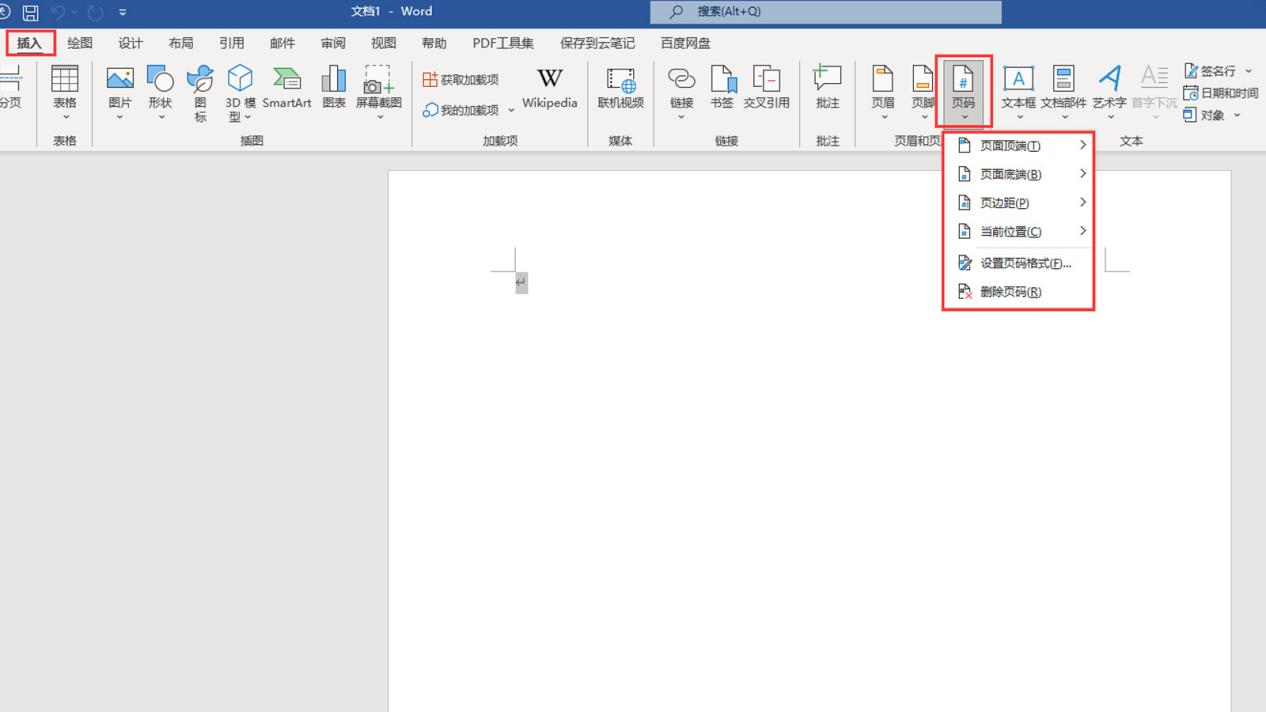
打开Microsoft 365的Word文档后,单击顶部菜单栏“插入”,于工具栏右侧找到“页码”,单击“三角键”打开下拉菜单,选择页码插入的位置,如页面顶部、页面底部等。
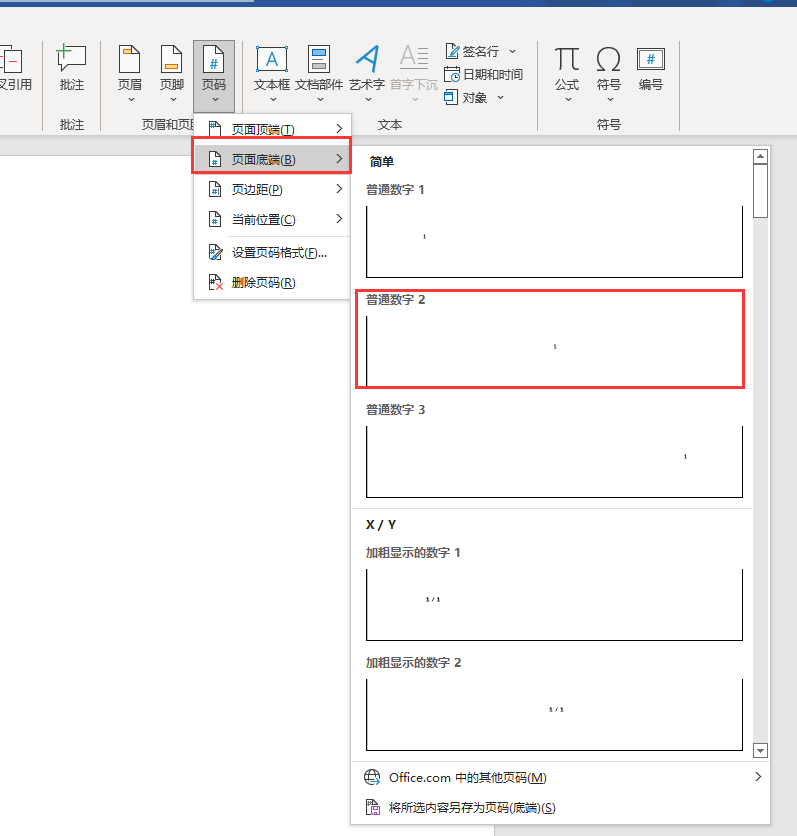
如果我们要将页码插入到页面底部,鼠标置于“页码下拉菜单——页面底部”位置,Microsoft 365会给出多种页码样式,如普通数字、加粗显示的数字等等,单击选择便可插入到页面中。(如图2)。
下面我们来看如何设置已插入页码样式吧!
2.设置页码样式
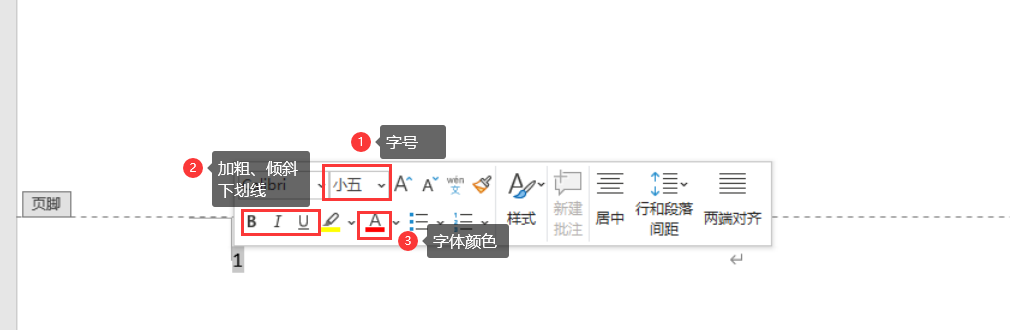
通过图2步骤插入页码后,选中页码,我们可以对页码字体样式进行编辑,如调整字号、加粗/倾斜/添加下划线、修改字体颜色等。
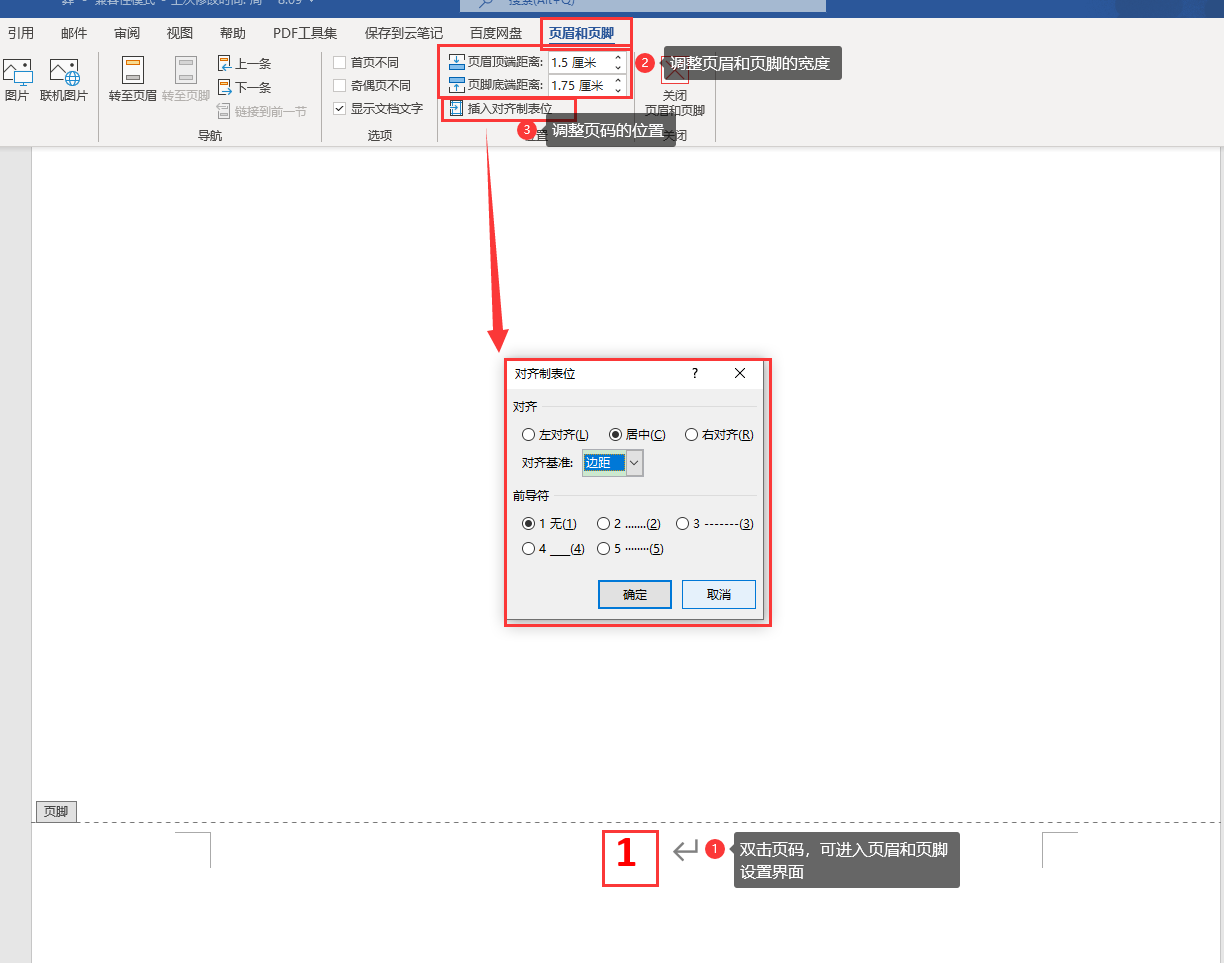
当我们选中页码之后,同时会进入“页眉和页脚”设置界面,在该界面我们可以设置页眉和页脚的宽度,直接在输入框修改数值即可。除此之外,单击“插入对齐制表位”,在弹窗内我们可以选择页码的对齐方式,如依照边距居中,单击“确定”,即可。
页码设置完毕,但新增了word页,可页码未增加,怎么设置连续呢?下面来看具体操作。
二、Word页码怎么设置连续
如果页码不能连续,我们可以通过设置“页码格式”来完成。
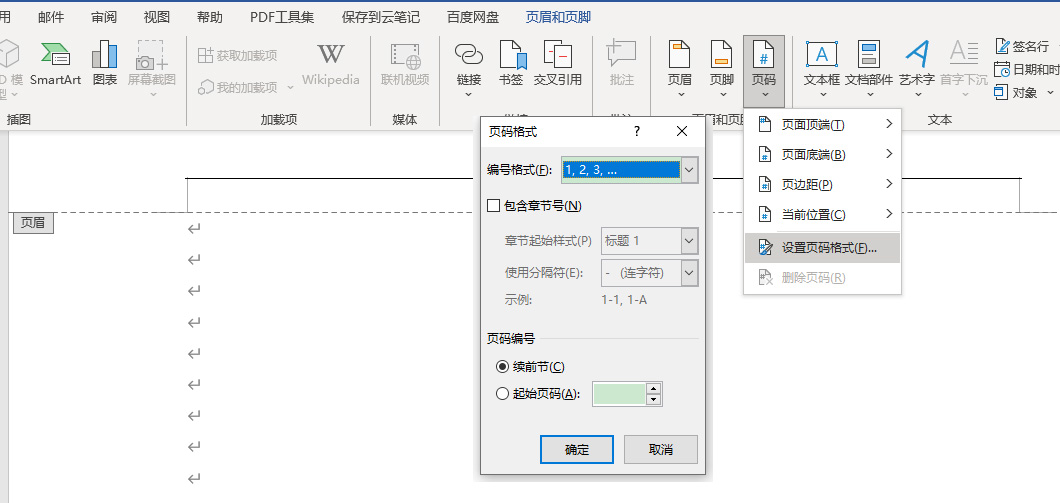
再次单击“插入——页码”,选择设置页码格式,勾选“续前节”,单击确定即可。如果这种方式不能修改页码不连续的问题,可单击“页码下拉菜单——删除页码”,再重新插入。
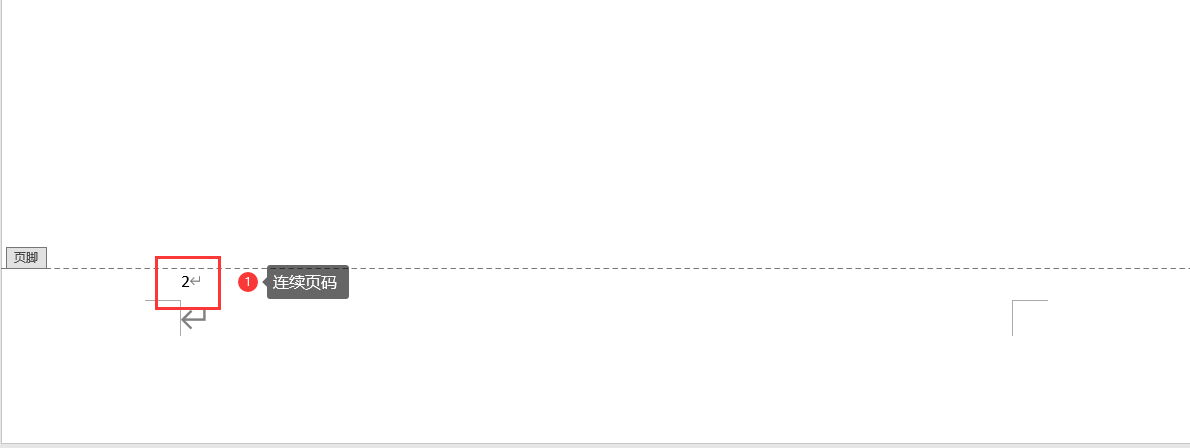
简单总结,Word页码怎么设置,打开Microsoft 365的Word文档后,通过“插入——页码”,在“页码下拉菜单”内选择页码位置和样式,单击即可插入。选中页码后,我们可以编辑页码的字号、加粗、颜色等样式。Word页码怎么设置连续?一种是通过“插入——页码——删除页码”路径将页码删除,再重新添加。一种是通过“页码下拉菜单”启动“页码格式弹窗”,在格式弹窗内选择“续前节”,单击确定即可。
作者:伯桑
展开阅读全文
︾
读者也喜欢这些内容:

Microsoft 365怎么使用待办事项 Microsoft 365如何共享日历
现在的工作节奏越来越快,有时候忙起来很容易忘记一些重要的事情,使用Microsoft 365中的待办事项功能,就能很好地解决这一问题,将计划做的事情清晰地罗列出来,方便随时查看和跟进,下面就带大家了解一下Microsoft 365怎么使用待办事项,Microsoft 365如何共享日历的相关内容。...
阅读全文 >

Excel制作折线图如何改变拐点形状 Excel制作折线图怎么自定义横坐标
通过折线图不仅能直观呈现数据趋势,还有助于让用户直观了解到各项数据所代表的含义,Excel中可以制作多种数据图表,今天我们就来学习一下Excel制作折线图如何改变拐点形状,Excel制作折线图怎么自定义横坐标的相关内容。...
阅读全文 >

Excel制作日历工作计划表怎么做 Excel制作日历显示节假日
本期为大家介绍的是Excel制作日历的技巧,在工作中为了直观规划日程、跟踪任务进度,很多用户都倾向于通过Excel制作计划表,但大部分人却不知道怎样在日历中自动显示节假日,所以接下来本篇内容就带大家了解一下Excel制作日历工作计划表怎么做, Excel制作日历显示节假日的相关内容。...
阅读全文 >

Excel中$A$1是什么意思 Excel中$A$1怎么打出来
很多刚刚接触Excel的小伙伴们由于对单元格引用形式不太了解,常常在公式复制和数据计算时遇到各种问题,但要想高效完成数据处理,掌握单元格引用形式是必不可少的,所以接下来我们就来带大家了解一下Excel中$A$1是什么意思,Excel中$A$1怎么打出来的具体操作方法。...
阅读全文 >